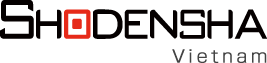Khi chọn ống kính cho máy ảnh công nghiệp, điều quan trọng nhất là khu vực mà bạn muốn máy ảnh phản ánh và khoảng cách đến đối tượng. Ví dụ, nếu bạn muốn phản ánh một khu vực có kích thước 30cm vuông và muốn hiển thị nó trên toàn bộ màn hình càng lớn càng tốt, hoặc bạn muốn đặt máy ảnh cách xa 1m, việc chọn ống kính phù hợp sẽ trở nên dễ dàng hơn.
Nếu bạn có những mong muốn như trên, việc lựa chọn ống kính sẽ trở nên đơn giản hơn nhiều. Nếu bạn muốn, bạn cũng có thể tham khảo ý kiến từ các chuyên gia tư vấn ống kính của chúng tôi để được giới thiệu ống kính phù hợp nhất.
Ngoài ra, nếu bạn muốn tự chọn ống kính, bạn cũng có thể làm điều đó theo cách sau.
① Nếu bạn muốn tự tính toán và chọn ống kính
Trong trường hợp của ống kính cố định, bạn có thể tính toán diện tích từ giá trị F của ống kính. Bạn cân nhắc khu vực mong muốn theo tỷ lệ chiều ngang và chiều dọc của cảm biến máy ảnh. Nếu tỷ lệ chiều ngang và chiều dọc của cảm biến máy ảnh là 4:3, thì khung hình cũng sẽ là 4:3. Ví dụ, nếu bạn muốn hiển thị một khối vuông có kích thước 30cm, bạn cần đảm bảo có một khung hình là 40cm (chiều ngang) x 30cm (chiều dọc).
Công thức tính F là: (Khoảng cách đến đối tượng (mm) × Kích thước cảm biến máy ảnh (chiều ngang hoặc chiều dọc (mm))) / Diện tích mong muốn (chiều ngang hoặc chiều dọc (mm))
Bạn có thể sử dụng giá trị chiều ngang hoặc chiều dọc khi tính toán. (Nếu bạn chọn kích thước cảm biến theo chiều dọc, hãy điều chỉnh kích thước mong muốn theo chiều dọc). Nếu tính toán theo chiều dọc, ví dụ như:
F = (1000 × 4.8) / 300
Kết quả là F = 16mm.
Nếu kết quả tính toán là F = 20 hoặc tương tự, và không có ống kính nào có F tương tự trong danh sách, hãy chọn ống kính gần nhất. Ví dụ, nếu gần 20 có ống kính có F là 16 và 25. Khi chọn F là 16, khung hình sẽ rộng hơn so với khu vực mong muốn, và khi chọn F là 25, khung hình sẽ hẹp hơn so với khu vực mong muốn.
2. Nếu bạn muốn biết thêm thông tin chi tiết, vui lòng tham khảo liên kết dưới đây.
Nếu bạn muốn chọn ống kính mà không cần phải tính toán
Nếu bạn muốn chọn ống kính mà không cần phải tính toán thì thực sự trên trang web của chúng tôi có một công cụ tính toán tiện ích mà bạn chỉ cần nhập các điều kiện là sẽ tự động tính toán cho bạn. Bạn chỉ cần chọn máy ảnh và nhập khoảng cách, sau đó ống kính tối ưu sẽ được tính toán. URL của công cụ tính toán là dưới đây:
[CCTVレンズ計算機](URL)
Bằng cách kết hợp ① và ②, bạn có thể chọn ống kính mình muốn bất cứ lúc nào.
Tất nhiên, bạn cũng có thể yên tâm nhờ vào chúng tôi, các chuyên gia tư vấn ống kính, vì vậy đừng ngần ngại để lại câu hỏi hoặc yêu cầu tư vấn.